谷歌如何清理浏览器缓存 谷歌浏览器缓存清理步骤
更新时间:2024-08-30 08:44:17作者:jiang
谷歌浏览器作为一款广受欢迎的浏览器,经常会出现缓存占用空间过大的问题,为了保持浏览器的流畅运行,清理缓存就显得尤为重要。谷歌浏览器提供了简单易用的缓存清理功能,只需几个简单的步骤就能轻松清理浏览器缓存。接下来我们就来详细了解一下谷歌如何清理浏览器缓存的具体步骤。
方法如下:
1.打开谷歌浏览器。点击右上方的设置图标,进入设置选项。
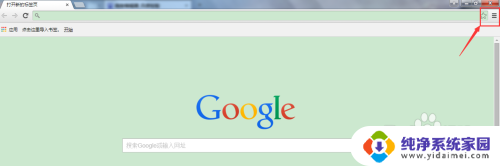
2.点击选择中的【设置】,进入到设置页面。
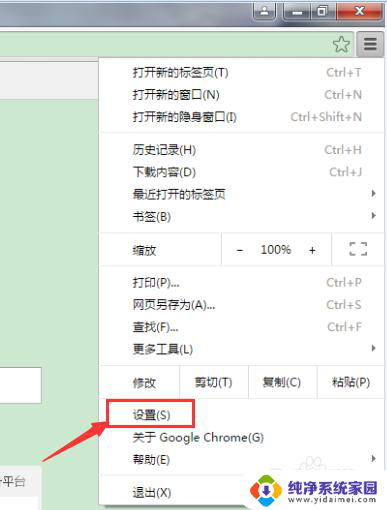
3.在最下方,点击【显示高级设置】
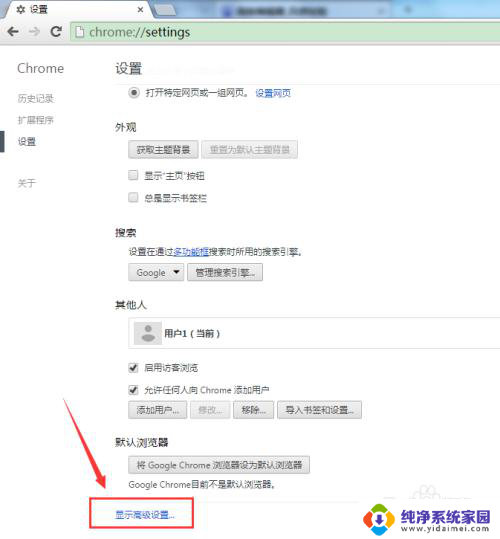
4.可以看到,在展开的高级设置里面,点击【清除浏览数据】
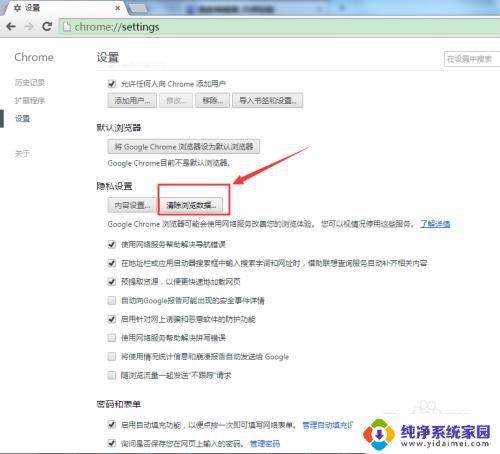
5.勾选要清理的内容,以及清理的时间范围。确认后,点击【清除浏览数据】进行清除
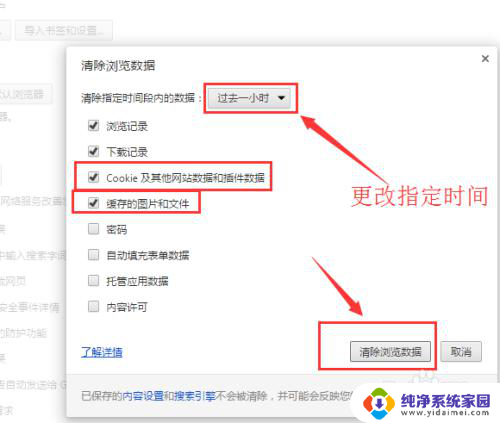
6.再次打开谷歌浏览器,则进行了缓存的清理工作
以上就是谷歌浏览器如何清理缓存的全部内容,如果你遇到相同的问题,可以参考本文中介绍的步骤进行修复,希望对大家有所帮助。
谷歌如何清理浏览器缓存 谷歌浏览器缓存清理步骤相关教程
- 谷歌浏览器 清缓存 Google谷歌浏览器清除缓存的步骤
- 谷歌怎么清理浏览器缓存 如何有效清理谷歌浏览器的缓存垃圾
- 谷歌清除浏览器缓存快捷键 Chrome浏览器如何清除缓存
- 如何清除chrome缓存 谷歌浏览器清理缓存的方法
- chrome 清理缓存 chrome谷歌浏览器如何清除缓存
- chrome怎么清缓存 谷歌浏览器清理缓存的方法
- 浏览器怎么清理浏览缓存 Microsoft Edge浏览器如何清理缓存
- 怎么清理edge浏览器缓存 Microsoft Edge浏览器缓存清理步骤
- edge浏览器清缓存 Microsoft Edge浏览器缓存清理步骤
- 怎么清浏览器缓存 Microsoft Edge浏览器清理缓存的步骤
- 笔记本开机按f1才能开机 电脑每次启动都要按F1怎么解决
- 电脑打印机怎么设置默认打印机 怎么在电脑上设置默认打印机
- windows取消pin登录 如何关闭Windows 10开机PIN码
- 刚刚删除的应用怎么恢复 安卓手机卸载应用后怎么恢复
- word用户名怎么改 Word用户名怎么改
- 电脑宽带错误651是怎么回事 宽带连接出现651错误怎么办